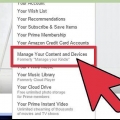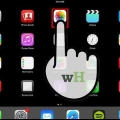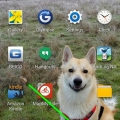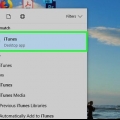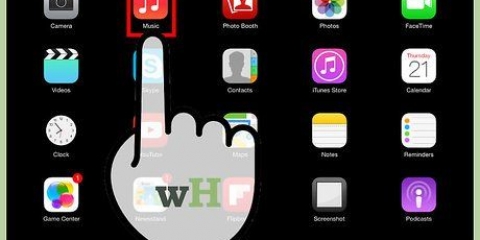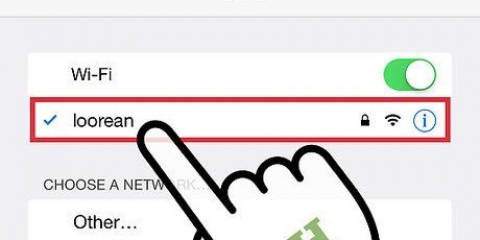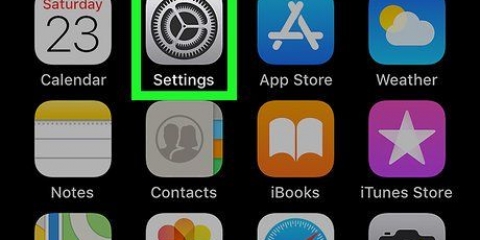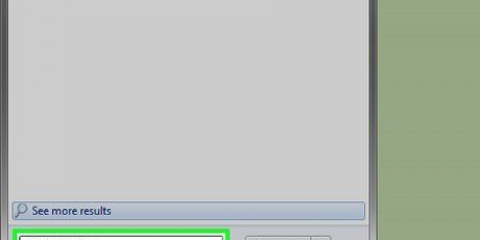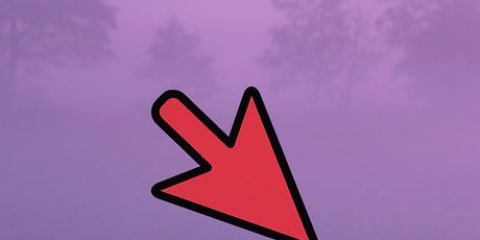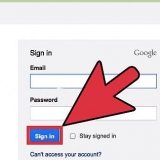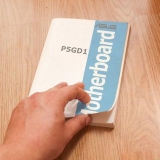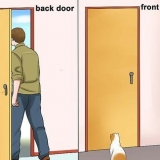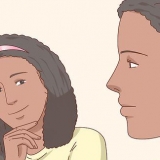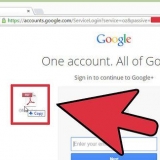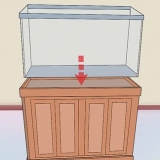Puoi sempre reinstallare un`app senza pagarla di nuovo andando all`app nell`App Store e toccando "Installa l`applicazione". È possibile creare una cartella denominata "App di Apple" Crea per tutte le app Apple che non usi, ma che non puoi eliminare.
Eliminazione di app su un ipad
Contenuto
È molto facile rimuovere le app dalla schermata iniziale del tuo iPad, sia che tu lo stia facendo per liberare spazio o perché sei stanco di un`app. In questo articolo spieghiamo come farlo.
Passi

1. Trova l`app che desideri disinstallare nella schermata iniziale.

2. Tocca l`app e tieni premuto il dito sull`app finché tutte le app iniziano a oscillare.
In questa modalità puoi spostare le app in un altro punto della schermata iniziale, unire le app in cartelle o eliminare le app.

3. Tocca il cerchio rosso nell`angolo superiore dell`app che desideri rimuovere.
Le app che non ottengono un cerchio rosso sono app che non possono essere spostate o eliminate. Questi sono ad esempio App Store, iTunes, Messaggi, Impostazioni ecc.

4. Verrà visualizzata una finestra di dialogo di conferma in cui si afferma che l`app eliminerà anche tutti i dati associati. Clic "Eliminare" per disinstallare l`app o "Annulla" per mantenere comunque l`app.

5. Fare clic sul pulsante Home per tornare alla modalità normale.

6. Per impedire alle app di sincronizzarsi nuovamente dal tuo computer, apri iTunes sul tuo Mac.

7. Andare in biblioteca. Quando iTunes è aperto, fai clic su "Biblioteca" nell`angolo in alto a destra della finestra, quindi fare clic su "app" lasciato nel menu.

8. Trova l`app che desideri rimuovere e fai clic con il pulsante destro del mouse su di essa. Selezionare "Elimina app". Ora apparirà una finestra che ti chiederà se vuoi gettare l`app nel cestino o tenerla nella cartella "App mobili". Selezionare "Elimina app".
Consigli
Avvertenze
- Quando elimini un`app, elimini automaticamente tutti i dati archiviati con l`app, come i documenti creati, i punteggi delle partite e i livelli salvati.
Articoli sull'argomento "Eliminazione di app su un ipad"
Condividi sui social network:
Simile
Popolare